3DSMAX结合PS打造漂亮草地艺术字教程(3)
文章来源于 飞特网,感谢作者 佚名 给我们带来经精彩的文章!设计教程/设计教程/3DMAX教程2013-11-03
选择第一个材质球,点击standard按钮把材质转换为建筑材质,具体步骤如下图: 点击打开,点击这两个按钮: 把材质赋予给模型,接下来把材质调整好,具体看下面的图片: 好了,我们按f9渲染一下看看效果如何: 好了
选择第一个材质球,点击standard按钮把材质转换为建筑材质,具体步骤如下图:
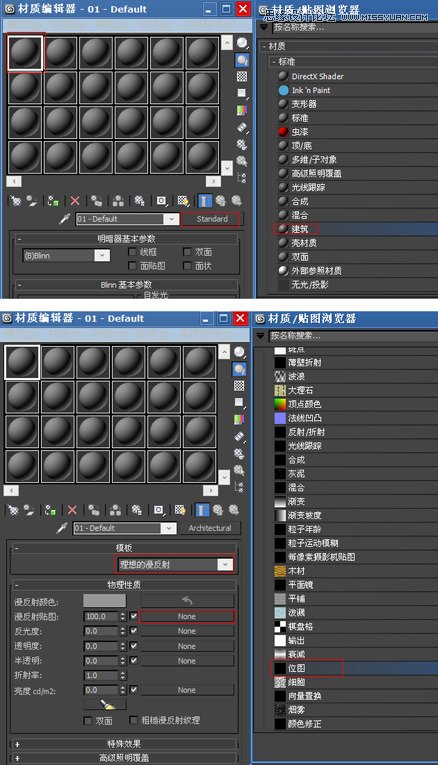
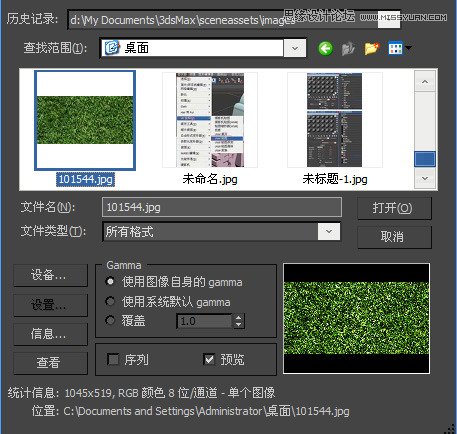
点击打开,点击这两个按钮:
![]()
把材质赋予给模型,接下来把材质调整好,具体看下面的图片:
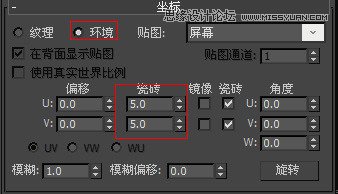
好了,我们按f9渲染一下看看效果如何:
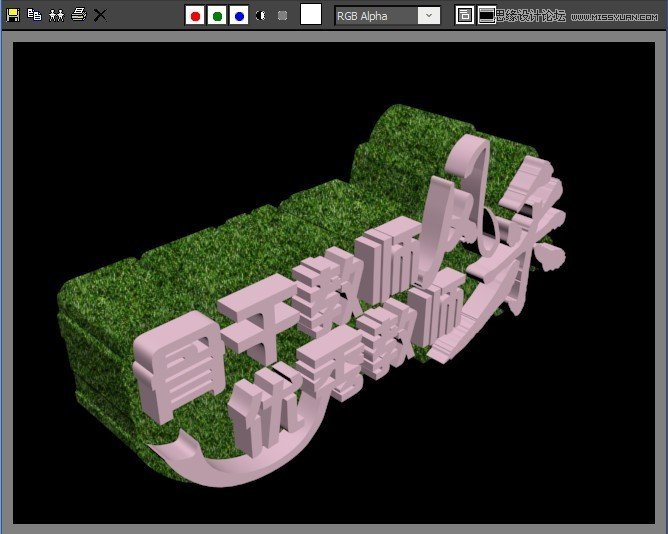
好了,模型材质基本上可以了,另外一个没有上材质的模型自己去上吧,方法、参数和上面一样的。做好后的效果如下:


现在我们看到的效果是看不出文字轮廓和立体层次的,别怕,后面还有呢。
到左视图选中较小的模型,按住键盘上的shift键同时单击鼠标左键不要松开,沿着x轴往右边拉,到一定距离后松开鼠标,会出现下面的克隆选项面板,参数如图:
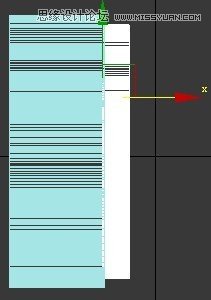
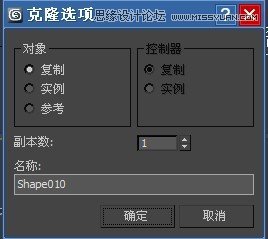
点击确定后,就复制了一个模型出来了,我们把它的的挤出数量改小一点儿,直到它成一个面,下图白色选中部分就是刚刚缩小挤出数量的结果
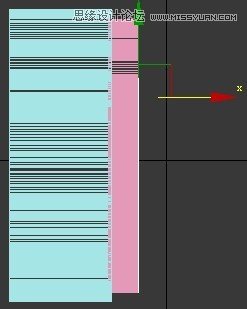
按下键盘m键,调出材质编辑器,同样转化为建筑材质——理想的漫反射——位图还是那张草地。呵呵,本人比较懒~!
赋予材质后点击材质编辑器上的这个图标:
![]()
转到父对象。
把它的亮度调高些:我这里设置的是10000,很大哦!!!

接下来我们要把它旋转好角度了,如图1选择环绕子对象工具,在透视图中沿着y轴拖动一定的角度,效果为图2
图1

图2
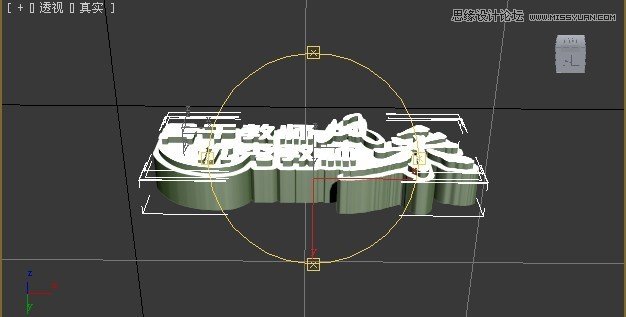
好了,大功告成~!在3d max的步骤基本上完毕了,还有就是输出高像素透明png格式啦!
![]()
先在透视图中把物件放大到显示页面的最大范围,然后按键盘上的f10键调出渲染设置面板,参数如下图:
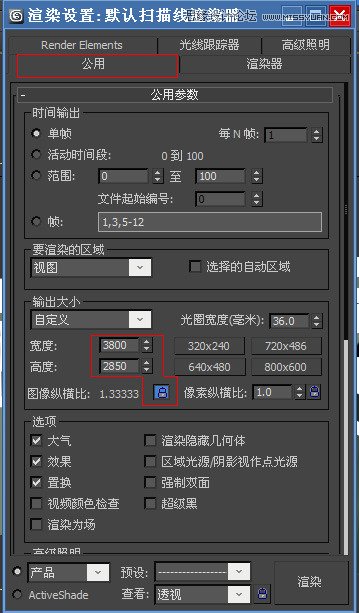
设置好后就直接按f9渲染出图了,渲染的时候是看电脑的配置哦,我已经渲染出来了,大家看看效果吧~:

 情非得已
情非得已
推荐文章
-
 3ds Max实例教程:冰爽夏日餐桌场景2011-09-02
3ds Max实例教程:冰爽夏日餐桌场景2011-09-02
-
 室内灯光表现中异型暗藏灯打法2010-11-12
室内灯光表现中异型暗藏灯打法2010-11-12
-
 室外教程:室外夜景图制作过程2010-10-28
室外教程:室外夜景图制作过程2010-10-28
-
 3DsMAX制作漂亮的高贵首饰流程2010-09-02
3DsMAX制作漂亮的高贵首饰流程2010-09-02
-
 3ds MAX实例教程:制作汽车轮胎并给轮胎建模2010-06-27
3ds MAX实例教程:制作汽车轮胎并给轮胎建模2010-06-27
-
 3D MAX新增Autodesk材质来制作环保概念车2010-06-12
3D MAX新增Autodesk材质来制作环保概念车2010-06-12
-
 3D MAX使用放样建模方法给步枪建模2010-06-12
3D MAX使用放样建模方法给步枪建模2010-06-12
-
 3D MAX使用NURBS方法给贪吃虫建模2010-06-12
3D MAX使用NURBS方法给贪吃虫建模2010-06-12
-
 3D MAX实例教程:制作漂亮的盆景花朵2010-05-27
3D MAX实例教程:制作漂亮的盆景花朵2010-05-27
-
 3D MAX实例教程:制作游戏风格场景2010-05-27
3D MAX实例教程:制作游戏风格场景2010-05-27
热门文章
-
 3DXMAX制作欧式古典风格的雕花建模
相关文章18652017-09-24
3DXMAX制作欧式古典风格的雕花建模
相关文章18652017-09-24
-
 3ds Max实例教程:模型转化浮雕效果
相关文章7112017-09-24
3ds Max实例教程:模型转化浮雕效果
相关文章7112017-09-24
-
 3DS MAX详细解析花瓶布线教程
相关文章10812017-09-24
3DS MAX详细解析花瓶布线教程
相关文章10812017-09-24
-
 3DMAX实例教程:制作飘扬的旗帜效果图
相关文章63402016-06-12
3DMAX实例教程:制作飘扬的旗帜效果图
相关文章63402016-06-12
-
 3ds Max给罗马万神殿穹顶建模教程
相关文章36122016-06-12
3ds Max给罗马万神殿穹顶建模教程
相关文章36122016-06-12
-
 3DMAX建模教程:新手速成建筑动画
相关文章42262016-06-12
3DMAX建模教程:新手速成建筑动画
相关文章42262016-06-12
-
 3Dmax快速制作涡轮平滑立体字教程
相关文章24422016-06-12
3Dmax快速制作涡轮平滑立体字教程
相关文章24422016-06-12
-
 3Dsmax快速制作编织灯罩建模教程
相关文章14672016-05-11
3Dsmax快速制作编织灯罩建模教程
相关文章14672016-05-11
